Prebacivanje između listova u Excelu je povjetarac, ali postoji nekoliko stvari koje trebate znati prije nego što počnete. Evo kratkog vodiča za prebacivanje između listova u Excelu.
Prvo otvorite radnu knjigu programa Excel i provjerite možete li vidjeti sve listove između kojih se želite prebacivati. Da biste to učinili, kliknite karticu 'Prikaz' na vrpci, a zatim kliknite 'Prikaži listove' u grupi 'Prikazi radne knjige'. Ovo će otvoriti novo okno na lijevoj strani prozora koje prikazuje sve listove u vašoj radnoj knjizi.
Sada, za prebacivanje između listova, jednostavno kliknite na list na koji želite prijeći u oknu s lijeve strane. Excel će se automatski prebaciti na taj list umjesto vas. Također možete koristiti tipkovnički prečac CTRL+PgUp ili CTRL+PgDn za brzo prebacivanje između listova.
To je sve! Sa samo nekoliko klikova možete jednostavno prelaziti između listova u Excelu.
Rad s više listova može biti prilično izazovan za korisnike programa Excel, pogotovo ako ima puno posla. Microsoft Excel ima nekoliko trikova kojima se možete poslužiti prebacivanje između excel listova . U ovom vodiču objasnit ćemo sedam načina na koje se ljudi mogu prebacivati između radnih listova u svom programu Microsoft Excel.
Kako se prebacivati između radnih listova u Excelu
Slijedite ove korake za prebacivanje između Excel listova:
- Korištenje tipkovničkih prečaca.
- Korištenje okvira za prikaz.
- Idite na bilo koji list s opcijom 'Aktiviraj list'.
- Upotreba polja imena.
- Korištenje dijaloškog okvira 'Idi na'.
- Korištenje hiperveza.
- Korištenje VBA makronaredbe.
1] Korištenje tipkovničkih prečaca
Ako se želite kretati između listova u istoj radnoj knjizi, možete koristiti tipkovničke prečace Ctrl + stranica gore i Ctrl + stranica prema dolje .
- Ctrl + stranica prema dolje tipka prečaca pomiče se udesno.
- Ctrl + stranica tipkovnički prečac za pomicanje ulijevo.
2] Korištenje okvira za prikaz
Watch Window je izvrsna značajka u Microsoft Excelu koja korisnicima omogućuje prebacivanje između radnih listova. Okvir za prikaz ostaje na vrhu, tako da možete gledati te ćelije čak i kada radite na drugom listu.
Slijedite upute u nastavku kako se prebacivati između listova pomoću okvira za prikaz u programu Microsoft Excel:
Pritisnite ćeliju na listu 1, a zatim kliknite ikonu Formule tab

Pritisnite Pogled prozor gumb unutra Formula revizije skupina.
A Pogled prozor otvorit će se dijaloški okvir.
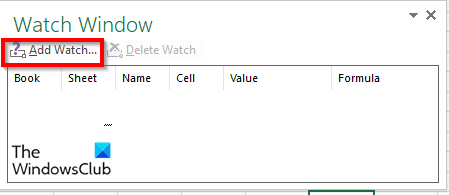
Pritisnite Dodaj sat dugme.
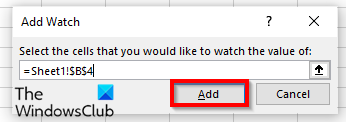
Dodat će radni list i ćeliju u okvir za prikaz.
Klik Dodati .
Kliknite na Dodaj sat ponovno gumb.

Promijenite ga u list na koji želite ići i tamo ćeliju.
Zatim kliknite Dodati .
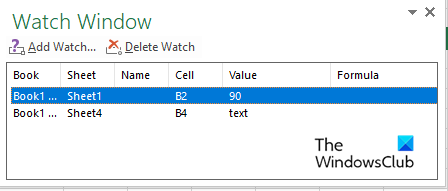
Dvaput kliknite na listove za prebacivanje između radnih listova.
Ako želite izbrisati bilo koji radni list u prozoru za praćenje, kliknite na radni list koji želite izbrisati i odaberite Izbriši sat .
Jedna od prednosti Watch Boxa je da ako zatvorite radnu knjigu i ponovno je otvorite kasnije, možete nastaviti prelaziti između dodanih radnih listova.
3] Idite na bilo koji list s opcijom Aktiviraj list.
Microsoft Excel ima opciju 'Aktiviraj listove' koja korisnicima omogućuje navigaciju između radnih listova. Slijedite upute u nastavku da biste saznali kako aktivirati list.
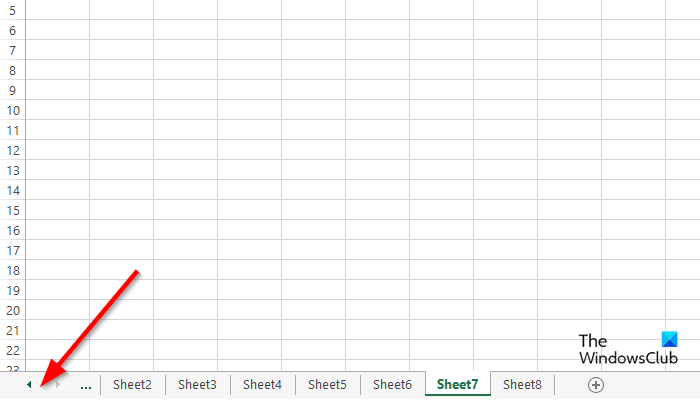
Idite na područje navigacijskih gumba s lijeve strane i kliknite desnim klikom između njih.
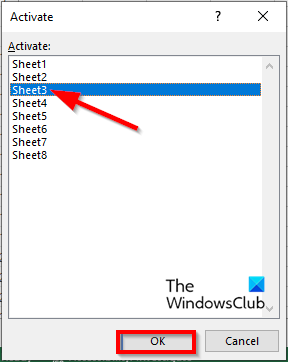
An Aktiviraj list otvorit će se dijaloški okvir.
Odaberite list na koji želite prijeći i kliknite U redu .
4] Korištenje polja imena
Možemo koristiti polje 'Naziv' u gornjem lijevom kutu proračunske tablice u Excelu. Slijedite upute u nastavku za korištenje polja imena:
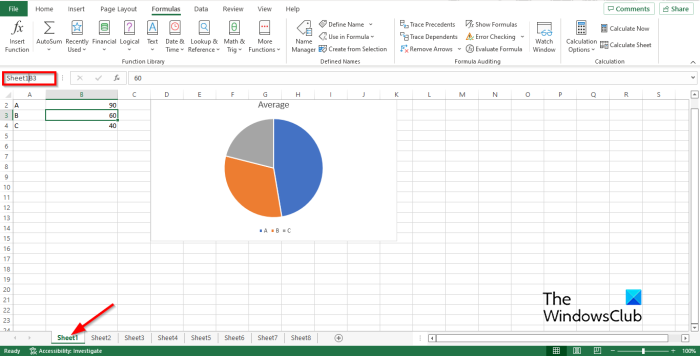
Unesite vezu u polje Polje imena na listu za primjer Sheet1B2.
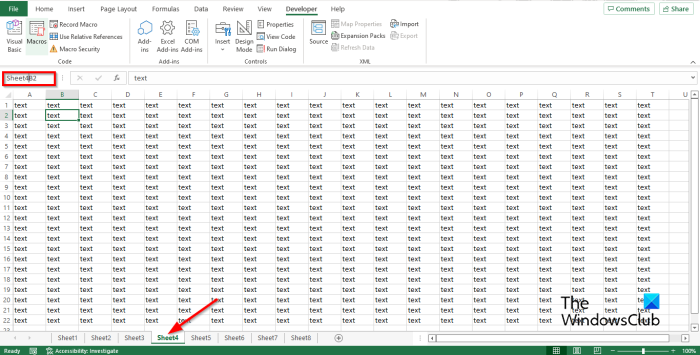
Zatim idite na list 4 i upišite vezu u polje za naziv kao što je Sheet4B2, a zatim pritisnite tipku enter.
Sada ćete vidjeti padajuću strelicu. Pritisnite padajuću strelicu i odaberite knjigu na koju želite prijeći.
5] Korištenje dijaloškog okvira Idi na
Slijedite ove korake za korištenje značajke 'Idi' u Microsoft Excelu za prebacivanje između listova u Microsoft Excelu.
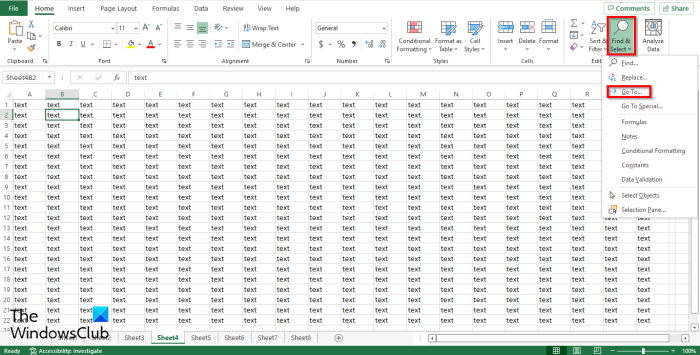
Otvoriti Ići dijaloški okvir, možete kliknuti F5 ili kliknite na Pronađite i odaberite gumb unutra Uređivanje grupa na Kuća tab
Odaberite Ići iz vašeg jelovnika.
Ići otvorit će se dijaloški okvir.
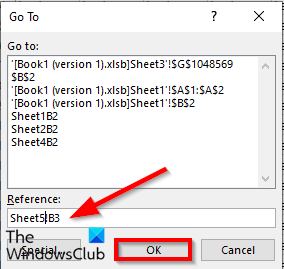
U Veza unesite list radne knjige na koji se želite prebaciti, na primjer Sheet5!B3, zatim kliknite FINO i prebacit će se na list 5.
Ako otvorite Ići dijaloški okvir i vidjet ćete vezu koju ste unijeli na popis i možete se prebaciti na nju bilo kada.
6] Korištenje hiperveza
Također možete koristiti hiperveze za prebacivanje između listova u programu Microsoft Excel. Slijedite ove korake za prebacivanje između hiperveza u programu Microsoft Excel:
pogreška u izgledu 0x800ccc0e
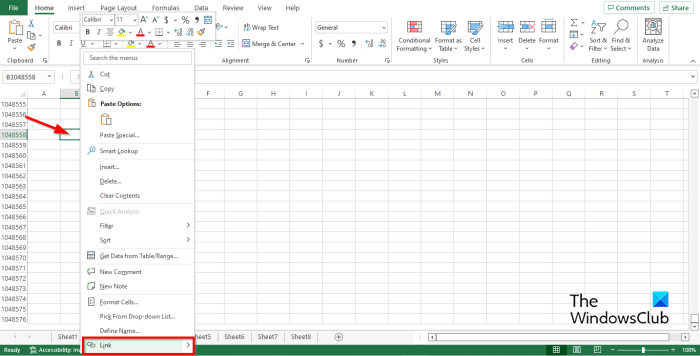
Pritisnite Sheet 2, zatim kliknite desnom tipkom miša na ćeliju u kojoj želite stvoriti hipervezu.
Odaberite Veza iz kontekstnog izbornika.
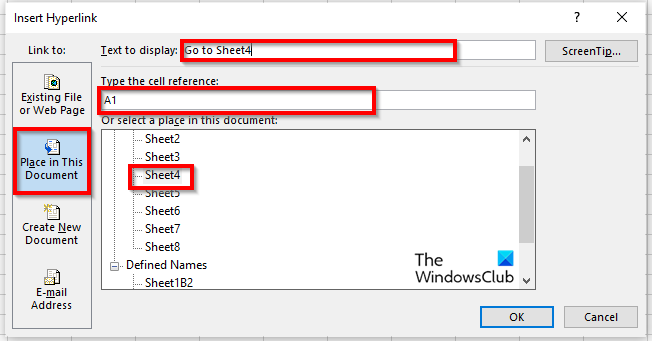
An Umetnite hipervezu otvorit će se dijaloški okvir.
Pritisnite Mjesto u ovom dokumentu karticu na lijevoj ploči.
U polju za odabir mjesta u ovoj listi dokumenata odaberite bilo koji od listova u listi. Odabrali smo Sheet4.
U poglavlju Tekst za prikaz možete upisati Go to Sheet4.
U Unesite referencu ćelije unesite gdje želite da vas hiperveza odvede. Ostavili smo referencu ćelije kao A1 .
Zatim kliknite FINO .
Hiperveza se stvara u ćeliji A1.
7] Korištenje VBA makronaredbe
Za prebacivanje između listova možete koristiti VBA (Visual Basic for Applications). Visual Basic for Applications je Microsoftov programski jezik koji je dostupan u drugim Microsoft Office programima kao što su Word i PowerPoint. Slijedite korake u nastavku da biste saznali kako koristiti VBA makronaredbu za prebacivanje između listova u Excelu.
Na Developer pritisni gumb Makro gumb unutra Kod skupina.
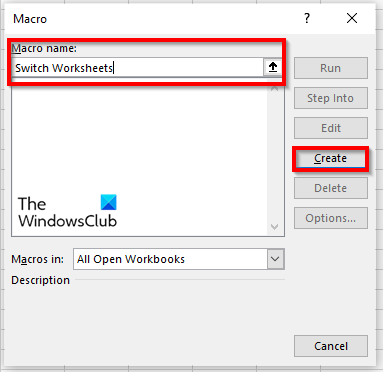
Imenujte makro i kliknite Stvoriti .
Otvara se prozor Visual Basic for Applications.
Unesite sljedeće:
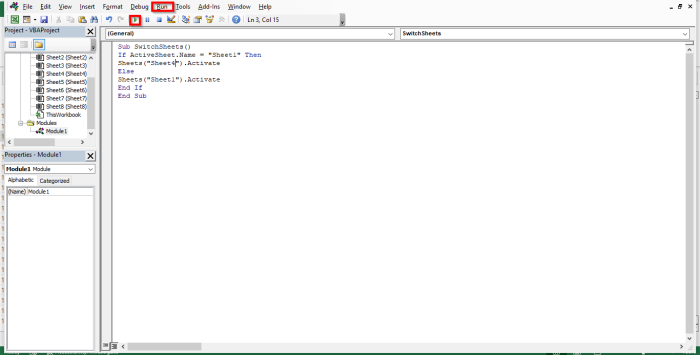
Sub SwitchSheets ()
Ako je ActiveSheet.Name = 'Sheet1' Onda
Listovi ('Sheet5'). Aktivirati
Više
Listovi ('Sheet1'). Aktivirati
Završi ako
kraj subwoofera
Klik F5 za pokretanje makronaredbe ili kliknite gumb trčanje Ikona gumba na standardnoj alatnoj traci ili kliknite gumb trčanje karticu i odaberite Pokrenite Sub/UserForm iz izbornika.
Prijeđite na Excel list kad god pokrenete program u prozoru Microsoft Visual Basic for Applications, vidjet ćete da se radni listovi mijenjaju svaki put kada kliknete Pokreni.
Kako prijeći na drugi radni list?
Kretanje između listova u programu Microsoft Word prilično je jednostavno. Na dnu Excel radnog lista vidjet ćete karticu radnog lista; možete dodati još radnih listova. Za prebacivanje između kartica kliknite svaku karticu radnog lista.
Kako brzo prelaziti između listova u Excelu?
Tipkovnički prečaci su kombinacije tipki koje korisnicima omogućuju izvođenje brzih naredbi. Microsoft Excel koristi tipkovničke prečace Ctrl + Page Down i Ctrl Page Up za prebacivanje između radnih listova.
ČITATI: 10 najboljih Excel savjeta i trikova za početnike
Nadamo se da će vam ovaj vodič pomoći razumjeti sedam načina prebacivanja između listova u programu Microsoft Excel.







![CS:GO glasovni chat ne radi [Popravljeno]](https://prankmike.com/img/games/65/cs-go-voice-chat-not-working-fixed-1.png)







